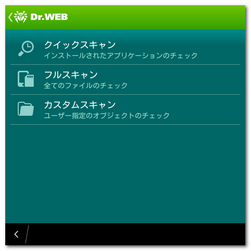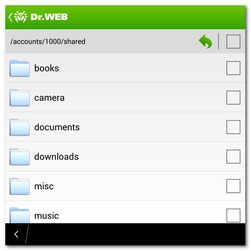Dr.Web Scanner コンポーネントでは、ファイルシステムのオンデマンドスキャンを行うことができます。クイックスキャン、ファイルシステム全体のフルスキャン、重要なファイルやフォルダのみのスキャンが可能です。
長い間 SpIDer Guard が有効になっていなかった場合、定期的にシステムのスキャンを実行することを強く推奨します。通常はクイックスキャンで十分です。
スキャン
システムのスキャンを実行するには、メイン画面で スキャナ をタップし、表示された画面(図 4 参照)で次のいずれかを選択してください:
| • | インストールされているアプリケーションのみをスキャンする場合は、クイックスキャン をタップしてください。 |
| • | 全てのファイルをスキャンする場合は、フルスキャン をタップしてください。 |
| • | 重要なファイルやフォルダのみをスキャンする場合は、カスタムスキャン をタップしてください。表示されたフォルダリスト(図 5 参照)からオブジェクトを選択し、スキャン をタップしてください。リスト右上のチェックボックスにチェックを入れると全てのファイルが選択され、矢印をクリックすると上階層のフォルダに移動します。 |
スキャンが完了すると、検出された脅威のリストが表示され、それぞれの悪意のあるオブジェクトに対する アクション を選択することができます。
図 4および5.Dr.Web Scannerとカスタムスキャン画面
疑わしいファイルを Doctor Web ラボに送信する
ウイルスと思われる疑わしいZIPファイル(*.jar、*.apk および *.barファイルを含む)や、いわゆる「誤検知」によって脅威として検出されてしまったクリーンなZIPファイルを Doctor Web のアンチウイルスラボ に提出することができます。
| 1. | リスト上の該当するファイルをタップ&ホールドし(図 5 参照)、ラボに送信する をタップします。 |
| 2. | 次の画面で、ファイルの解析結果を受け取るためのメールアドレスを入力します。 |
| 3. | リクエストのカテゴリを選択します: |
| • | 疑わしいファイル – ファイルが脅威であると考えられる場合 |
| • | 誤検知 または Origins Tracingによる誤検知 – ファイルが誤って脅威として検出されたと考えられる場合 |
誤検知の2つのうちいずれを選択するかは、脅威に対して付けられた名前によって判断します。名前に「.origin」プレフィックスが含まれている場合は Origins Tracingによる誤検知 を選択し、それ以外の場合は 誤検知 を選択してください。
| 4. | 送信 をタップしてください。 |
|
Doctor Web アンチウイルスラボに送信することのできるZIPファイルのサイズは10 MBまでです。 |
Dr.Web Scanner 設定
Dr.Web Scanner の設定を行うには、アプリケーション設定画面を開きます(図 3 参照)。
| • | アーカイブ内にあるファイルのスキャンを行うには、スキャナ セクションの アーカイブ内のファイル チェックボックスにチェックを入れてください。 |
|
デフォルトでは、アーカイブのスキャンは無効になっています。アーカイブのスキャンを有効にすると、システムパフォーマンスの低下やバッテリー消費の増加を引き起こす可能性があります。アーカイブ内のファイル の有効/無効に関係なく、Dr.Web Scanner は全てのAndroidインストールファイル(*.apk および *.bar)のスキャンを実行するため、アーカイブのスキャンを無効にすることで保護レベルが低下することはありません。 |
| • | アドウェアやリスクウェア (ハッキングツール、ジョークプログラムを含む)の検出を有効/無効にするには、スキャナ セクションで オプション をタップし、アドウェア と リスクウェア のチェックボックスにチェックを入れる、またはチェックを外してください。 |
統計
アプリケーションは、Dr.Web Scanner の動作(有効/無効、デバイスメモリやインストールされているアプリケーションのチェック結果、脅威の検出)に関するイベントログを記録します。アプリケーションの動作は 統計 画面の アクション セクションに表示されます。